- Baza wiedzy
- CRM
- Właściwości
- Tworzenie i używanie inteligentnych właściwości
Tworzenie i używanie inteligentnych właściwości
Data ostatniej aktualizacji: 25 listopada 2025
Dostępne z każdą z następujących podpisów, z wyjątkiem miejsc, w których zaznaczono:
-
Marketing Hub Starter, Professional, Enterprise
-
Sales Hub Starter, Professional, Enterprise
-
Service Hub Starter, Professional, Enterprise
-
Data Hub Starter, Professional, Enterprise
-
Content Hub Starter, Professional, Enterprise
-
Smart CRM Professional, Enterprise
-
Commerce Hub Professional, Enterprise
-
Kredyty HubSpot wymagane dla niektórych funkcji
Możesz tworzyć inteligentne właściwości, czyli niestandardowe właściwości firmy lub kontaktu, które można wzbogacić za pomocą Breeze. Oznacza to, że wzbogacanie inteligentnych właściwości jest oddzielone od wzbogacania kontaktów i firm. Dzięki inteligentnym właściwościom możesz skupić się na danych, które są istotne dla Twojej firmy. Możesz wybrać źródło danych, które będzie stanowić publiczne informacje o firmie dostępne w Internecie lub dane z istniejącej właściwości firmy lub kontaktu. Informacje publiczne są pobierane przy użyciu wartości właściwości nazwy domeny firmy w rekordzie.
Na przykład, przesyłasz pliki PDF do niestandardowej właściwości pliku na poziomie firmy. Chcesz, aby Twój zespół miał dostęp do podsumowania pliku istotnego dla każdego rekordu. Konfigurujesz inteligentną właściwość, która wykorzystuje dane z właściwości pliku (np. proszę o podsumowanie pliku z trzema punktami dla mojego zespołu). W rezultacie po wzbogaceniu rekordu generowane jest podsumowanie z pliku.
Zanim zaczniesz
Kredyty HubSpot są zużywane podczas uruchamiania inteligentnej właściwości, niezależnie od wzbogacenia. Dowiedz się więcej o tym, jak inteligentne właściwości wykorzystują kredyty HubSpot.
Uwaga:zapoznaj się z katalogiem produktów i usług, aby uzyskać informacje na temat poziomów kredytów i możliwych aktualizacji związanych z korzystaniem z produktów wzbogacających.
Tworzenie inteligentnych właściwości
Wymagane uprawnienia Aby utworzyć właściwości inteligentne, wymagane są uprawnienia do edycji ustawień właściwości lub uprawnienia administratora nadrzędnego.
Twórz niestandardowe inteligentne właściwości tekstowe, liczbowe lub wyliczeniowe dla firm i kontaktów. Na przykład chcesz, aby Twój zespół marketingowy miał przegląd praktyk sprzedażowych firmy. Tworzysz wielowierszową właściwość tekstową firmy z włączonym wzbogacaniem. W rezultacie Twój zespół marketingowy ma przegląd w ramach rekordu.
Utwórz inteligentną właściwość od podstaw
- Przejdź do firm lub kontaktów:
- Na koncie HubSpot przejdź do System CRM > Firmy.
- Na koncie HubSpot przejdź do System CRM > Kontakty.
- Przejdź do karty widoku.
- Kliknijikonę pionowego menuztrzema pionowymi kropkami, a następnie wybierz opcję Dodaj kolumnę.
- Kliknij kartę Utwórz nową, a następnie kliknijUtwórz ręcznie.
- W prawym panelu w polu Etykieta właściwości wprowadź nazwę swojej właściwości.
- W menu rozwijanym Typ pola wybierz jedną z następujących opcji:
- Tekst w jednym wierszu
- Tekst wielowierszowy
- Liczba
- Pojedyncze pole wyboru
- Wiele pól wyboru
- Przycisk opcji
- Lista rozwijana
- Kliknij polecenie Dodaj agenta danych.
- Wpisz pytanie w polu „Co chcesz wiedzieć?”.
- Kliknij opcjęWstaw token właściwości, aby użyć określonych istniejących właściwości w monicie (np. Czy ta firma jest obecna w
company.city?). - W menu rozwijanym Skąd powinny pochodzić te dane wybierz jedną z następujących opcji:
- Wyszukiwanie w Internecie: dane pochodzące z wyszukiwania w Internecie. Dane te są pobierane przy użyciu wartości właściwości nazwy domeny firmy dla rekordu firmy.
- Witryna internetowa firmy: dane z głównej domeny firmy (np. hubspot.com). Dane te są pobierane przy użyciu wartości właściwości nazwy domeny firmy dla rekordu firmy.
- Dane właściwości: dane z innej właściwości w tym samym rekordzie. Można wybrać tylko jedną właściwość i można użyć tego źródła dla inteligentnych właściwości kontaktów i firm. Jeśli wybierzesz właściwość pliku, zostanie użyty pierwszy przesłany plik PDF.
- Transkrypcje rozmów: dane z ostatnich pięciu transkrypcji rozmów powiązanych z rekordem. To źródło można wykorzystać dla inteligentnych właściwości kontaktów i firm. Dowiedz się więcej o korzystaniu z transkrypcji rozmów.
- Wybierz rekord, aby wyświetlić podgląd konfiguracji z istniejącymi rekordami.
- Kliknij Zastosuj zmiany.
- Kliknij pole wyboru Wypełnij wszystkie [rekordy] w bieżącym widoku, aby uruchomić inteligentną właściwość teraz. Możesz również uruchomić ją później.
- Kliknij opcję Utwórz inteligentną właściwość.
- W prawym górnym rogu tabeli strony indeksowej kliknij przycisk Zapisz.

Utwórz inteligentną właściwość za pomocą sztucznej inteligencji
- Przejdź do firm lub kontaktów:
- Na koncie HubSpot przejdź do System CRM > Firmy.
- Na koncie HubSpot przejdź do System CRM > Kontakty.
- Przejdź do widoku.
- Kliknij pionowe menuz trzema kropkami, a następnie wybierz opcję Dodaj kolumnę.
- Kliknij kartę Utwórz nową.
- W wyskakującym okienku:
- W polu tekstowym Jakiego rodzaju właściwość jest potrzebna? wprowadź monit (np. Czy firma ma jakieś oddziały w Europie?).
- KliknijGeneruj właściwość. Breeze używa podpowiedzi do ustawienia nazwy właściwości, typu pola, podpowiedzi i źródła danych.
- W prawym panelu:
- Sprawdź wygenerowaną nazwę właściwości, typ pola, podpowiedź i źródło danych.
- Kliknijopcję Edytuj w sekcji, aby wprowadzić zmiany.
- W sekcjiPodgląd wyniku kliknij menu rozwijaneWybierz rekord i wybierzrekord, aby przetestować wartość właściwości.
- Kliknij pole wyboru Wypełnij wszystkie [rekordy] w bieżącym widoku, aby uruchomić inteligentną właściwość teraz. Możesz również uruchomić ją później.
- Po zakończeniu kliknij opcjęUtwórz właściwość.
- W prawym górnym rogu tabeli strony indeksowej kliknij przycisk Zapisz.
Uwaga: nie można stosować reguł walidacji (np. wymagających unikalnych wartości) ani danych wrażliwych do inteligentnych właściwości. Ponadto monity korzystające z serwisu LinkedIn (np. wyszukiwanie profili firmowych LinkedIn pod kątem stanowisk sprzedażowych) zostaną odfiltrowane i mogą nie zwracać wartości po wzbogaceniu.
Skonfiguruj automatyczne wypełnianie
Wymagane kredyty HubSpot Do wypełnienia inteligentnych właściwości wymagane są punkty HubSpot.
Skonfiguruj automatyczne wypełnianie inteligentnych właściwości na podstawie harmonogramu lub tworzenia rekordów. W przypadku harmonogramów wybierz częstotliwość, porę dnia i dodaj ograniczenia segmentowe.
Aby skonfigurować automatyczne wypełnianie inteligentnych właściwości:
- Na koncie HubSpot przejdź do sekcji Zarządzanie danymi > Agent danych.
- Kliknijkartę Zarządzaj.
- W tabeli kliknij menu rozwijane Zarządzaj i wybierz opcję Automatyczne wypełnianie inteligentnych właściwości.
- W prawym panelu kliknij Edytuj i skonfiguruj opcje:
- Automatyczne wypełnianie zdarzenia: wybierz zdarzenie (np. Według harmonogramu,Utworzenie rekordu).
- Jeśli wybrałeś opcjęWedług harmonogramu, wybierz jedną z następujących opcji:
- Segment: wybierzsegment rekordów do automatycznego wypełniania. Musisz wybrać segment, który pasuje do obiektu inteligentnej właściwości (np. segment oparty na firmie, aby automatycznie wypełnić inteligentną właściwość firmy).
- Częstotliwość: wybierz opcję, taką jak codziennie, co tydzień lub co miesiąc.
- Dni: wybierz dni miesiąca lub tygodnia, w których ma być uruchamiane automatyczne wypełnianie. Możesz wybrać wiele opcji.
- Czas: wybierz wstępnie ustawioną porę dnia (np. w godzinach pracy) lub czas niestandardowy.

- Po zakończeniu kliknijprzycisk Zapisz.
- Wybierz opcję wypełniania.
- Kliknij opcjęSkonfiguruj automatyczne wypełnianie.
Aby edytować istniejące automatyczne wypełnianie inteligentnych właściwości:
- Na koncie HubSpot przejdź do sekcji Zarządzanie danymi > Agent danych.
- Kliknijkartę Zarządzaj.
- W tabeli kliknij menu rozwijane Zarządzaj i wybierz opcję Automatyczne wypełnianie inteligentnych właściwości.
- W prawym panelu kliknijEdytuj lubUsuń.
- Po zakończeniu kliknij opcjęZapisz autouzupełnianie.
Korzystanie z inteligentnych właściwości
Wymagane kredyty HubSpot Do wypełniania inteligentnych właściwości wymagane są punkty HubSpot.
Wymagane uprawnienia Do wzbogacania inteligentnych właściwości wymagany jest dostęp do wzbogacania danych lub uprawnienia superadministratora.
Wypełnij inteligentne właściwości zbiorczo
Aby zbiorczo wzbogacić jedną inteligentną właściwość ze strony indeksu:
- Przejdź do firm lub kontaktów:
- Na koncie HubSpot przejdź do System CRM > Firmy.
- Na koncie HubSpot przejdź do System CRM > Kontakty.
- Kliknij pionową ikonę menu (trzy pionowe kropki)w kolumnie inteligentnej właściwości, a następnie wybierz opcję Inteligentne wypełnianie.
- W oknie dialogowym sprawdź liczbę rekordów do wzbogacenia oraz środki dostępne na koncie. W sekcji Opcje wypełniania wybierz opcję wypełniania, a następnie wybierz opcję Inteligentne wypełnianie właściwości.
Aby zbiorczo wzbogacić wiele inteligentnych właściwości ze strony indeksowej:
- Przejdź do firm lub kontaktów:
- Na koncie HubSpot przejdź do System CRM > Firmy.
- Na koncie HubSpot przejdź do System CRM > Kontakty.
- W lewym górnym rogu tabeli zaznacz pole wyboru. Jeśli chcesz zaznaczyć wszystkie rekordy, kliknij opcję Zaznacz wszystko [liczba] [rekordy](np.Zaznacz wszystkie 26 firm).
- Kliknij opcjęInteligentne wypełnianie właściwości.
- W prawym paneluwybierz właściwości, które chcesz wzbogacić.
- Wybierzopcję wypełniania.
- KliknijWłaściwości inteligentnego wypełniania.
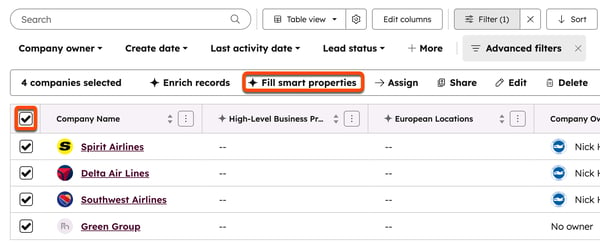
Aby zbiorczo wzbogacić wiele inteligentnych właściwości z segmentu:
- Na swoim koncie HubSpot przejdź do sekcji CRM > Segmenty.
- Kliknijnazwę segmentu opartego na firmie lub kontakcie. Dowiedz się więcej o tworzeniu segmentów.
- W prawym górnym rogu kliknijopcję Działania, a następnie wybierz opcjęWypełnij inteligentne właściwości.
Aby zbiorczo wzbogacić inteligentne właściwości z przepływu pracy:
- Na koncie HubSpot przejdź do Automatyzacja > Przepływy pracy.
- Utwórz przepływ pracy.
- Dodaj Agent danych: Wypełnij inteligentną właściwość .
Wypełnij inteligentne właściwości w pojedynczym rekordzie
Aby uruchomić inteligentne właściwości z pojedynczego rekordu:
- Przejdź do firm lub kontaktów:
- Na koncie HubSpot przejdź do System CRM > Firmy.
- Na koncie HubSpot przejdź do System CRM > Kontakty.
- Kliknij nazwę rekordu.
- W lewym panelu, w sekcji Informacje o tym rekordzie (np. Informacje o tym kontakcie), kliknij opcję Działania. Następnie wybierz opcję Wypełnij inteligentne właściwości.
- W prawym panelu wybierz właściwości, które chcesz wzbogacić, a następnie kliknij opcję Inteligentne wypełnianie właściwości.

Dowiedz się więcej o przeglądaniu historii wartości właściwości.
Wyświetlanie danych źródłowych wypełnionych wartości
Aby wyświetlić dane źródłowe właściwości inteligentnej:
- Przejdź do firm lub kontaktów:
- Na koncie HubSpot przejdź do System CRM > Firmy.
- Na koncie HubSpot przejdź do System CRM > Kontakty.
- Kliknijnazwę widoku z kolumną inteligentnej właściwości. Jeśli widok nie zawiera inteligentnej właściwości, dowiedz się, jak dodać kolumny do widoku.
- Najedź kursorem na wiersz w kolumnie inteligentnej właściwości, a następnie kliknijprzycisk AI.
- W wyskakującym okienku kliknij przyciskWyświetl wszystkie szczegóły.
- W prawym panelu kliknij kartęŹródła.
- Przejrzyj wymienione materiały źródłowe. W zależności od konfiguracji inteligentnej właściwości mogą być widoczne linki do stron internetowych lub link do rekordu firmy.
- Kliknijopcję, aby wyświetlić więcej szczegółów w nowej karcie.
Zarządzanie inteligentnymi właściwościami
Po utworzeniu inteligentnej właściwości można edytować monit lub usunąć konfigurację wzbogacania z właściwości.
Aby zarządzać inteligentną właściwością:
- Na koncie HubSpot przejdź do sekcji Zarządzanie danymi > Agent danych.
- Kliknij kartę Zarządzaj .
- W tabeli w kolumnie Zarządzaj właściwością kliknij menu rozwijane Zarządzaj i wybierz opcję.

Właściwościami inteligentnymi można również zarządzać w ustawieniach właściwości.